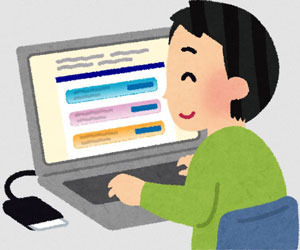1.はじめに
クリックポストは引き受けミスが多かったりして敬遠してたのだが,ひさびさに使用したら,最後の印刷のところで,右下の印刷ボタンを押しても印刷画面にならない,以前はPDF表示の印刷だったと思うが,しばらく待っても画面が替わらないし,プリンターの印刷ジョブにもドキュメントが無い
2.クリックポストが印刷できない(Firefoxの場合)
これは,たぶん印刷がポップアップ画面になってて,ブラウザがそれを阻止してるんだろうということで,ポップアップの解除を行うことにした,まず私の使用してるFirefoxでの解除方法
◆ブラウザの右上の3本線のメニューを開いて「オプション」をクリックする
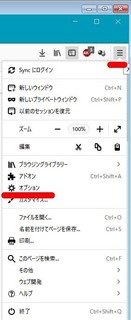
◆左の項目の中から「プライバシーとセキュリテイ」を選択する
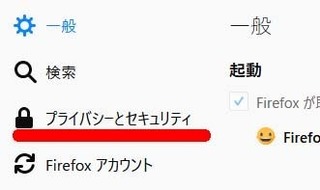
◆下の方にある「ポップアップウィンドウをブロックする」の□の中のチェックを外す
または右の箱の「許可サイト」を開いてクリックポストのページを許可ページとして登録する

3.クリックポストが印刷できない(Internet Explorer場合)
Internet Explorerを使ってる人も多いだろうから,こちらの対応方法も書いておこう,画面はInternet Explorer11の場合だが,他のバージョンでも,ほぼ一緒である
◆右上の歯車アイコンをクリックして下にある「インターネットオプション」を選択する
またはメニューバーの「ツール」をクリックして下にある「インターネットオプション」を選択する
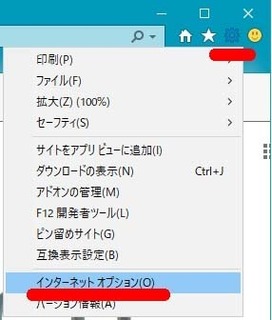
◆開いた画面のなかから「プライバシー」のタブをクリック
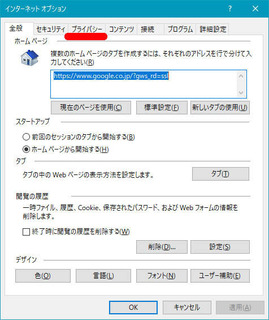
◆「ポップアップブロックを有効にする」の□の中のチェックを外す
または右の箱の「設定」を開いてクリックポストのページを許可ページとして登録する
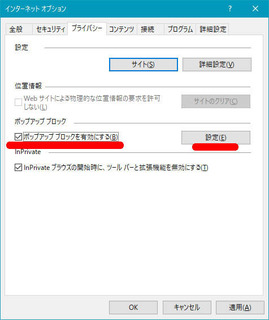
4.クリックポストが印刷できない(Microsoft Edge場合)
最近新しいパソコンを買った人は,OSがWindows10だろうから,ブラウザはMicrosoft Edgeを使ってる人も多いと思うので,こちらの方法についても書いておこう
◆右上の点3つ「・・・」をクリクックしてメニューを開き,一番下にある「設定」をクリック
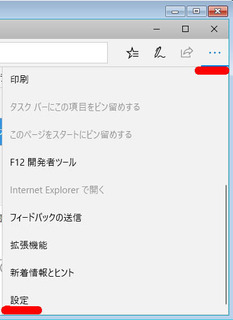
◆下の方にある詳細設定の項目にある「詳細設定を表示」をクリック
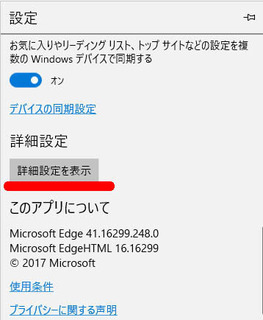
◆上の方にある「ポップアップをブロックスする」ボタンをスライドしてオフにする
なお,Edgeには現段階では,許可ページとして登録する機能は無いようである
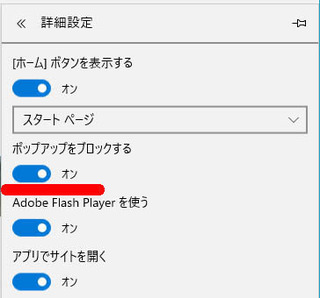
5.ポップアップブロックを解除する際の注意点
他のブラウザでも,セキュリテイ等の設定項目の中に,似たようなポップアップのブロックを許可か不許可かを選択する設定があるはずだから,そのチェックを外せばいいだけである,なお許可ページに安全なページとして登録する方法が選択可能なブラウザなら,そちらを選択した方がいい
そういう許可ページを登録する機能が無いブラウザは,クリックポストの印刷が終わったら,面倒ではあるが,必ず元のポップアップはブロックする設定に戻すのを忘れないこと,ポップアップはウザイ広告などマシなほうで,スパイウェアやブラウザクラッシャー等の悪意ある物も多いのが現実
6.クリックポストの印刷仕様は改善すべき
それにしてもこのクリックポストのシステム構築,日本郵便はどこに委託してるんだろう,委託先が安い下請けに再委託してるとか無いだろうね,ほんと初期の頃は住所欄に半角が使えなかったり,クリックポストの状態表示と,郵便のホームページの番号追跡と情報がズレたりとかひどかった
まあ,使い勝手が悪いくらいは許せるが,この印刷画面をポップアップで出すなんて,かなりヤバイと思う,なぜ,各ブラウザがデフォルトでポップアップをブロックする設定になってると思ってるのだろうか,なんか信じられないようなシステムである
別に印刷画面をわざわざポップアップで出さなくても,入力した住所情報等を印刷画面に反映する方法なんていくらでもあるだろうに,クリックポストで扱ってる情報自体が個人情報そのものなのに,セキュリティに関する認識がとても低いんじゃないかと心配になってくる
7.おわりに
ポップアップブロックの解除で,とりあえず印刷できるとはいえ,インターネット利用時の安全にも関係することだから,この点は改善してほしい,なお,Adblock等の広告ブロック機能を有効にしてる場合も,印刷ができないようなので,クリックポストのページでは,無効にしておいたほうがいい
スポンサーリンク